Lautore è un resiliente laureato in ingegneria elettrica e un aspirante professionista in detta area.
Devi convertire il tuo documento Word (o parte di esso) in unimmagine? Lo stesso Microsoft Word ha una funzione che ti permetterà di farlo. Le versioni 2007 e successive ti consentono di convertire i documenti in immagini usando “paste speciali” e avrai la possibilità di convertirli in jpeg, jpg, png e altri formati a tua scelta.
Questo metodo è molto semplice e offre una qualità ragionevole con unalta risoluzione, che è molto meglio di altri convertitori da documento a immagine disponibili online. Inoltre, hai la possibilità di convertire qualsiasi documento in qualsiasi tipo di immagine: formato di file jpg, tiff, png o gif.
Quindi smetti di sprecare tempo e denaro alla ricerca di convertitori di truffe quando puoi creare unimmagine senza una utilizzando i seguenti semplici passaggi:
- Seleziona ciò che desideri salvare come immagine.
- Copia la tua selezione.
- Apri un nuovo documento.
- Incolla speciale.
- Seleziona “Immagine”.
- Fai clic con il pulsante destro del mouse sullimmagine risultante e seleziona “Salva come immagine . “
- Seleziona il formato desiderato dal menu a discesa.
Le istruzioni seguenti ti guideranno attraverso ogni passaggio.
1: Seleziona cosa Vuoi salvare come immagine

Seleziona tutto (mostrato qui su Word 2016 per Mac)
Se desideri trasformare lintero documento in unimmagine ge, seleziona tutto. Puoi farlo:
- Premendo Ctrl + A su un PC.
- Premendo Comando + A su un Mac.
- Premendo Maiusc + Ctrl + Fine per selezionare dalla posizione del cursore fino alla fine del documento.
- Oppure selezionando “Modifica” > “Seleziona tutto” dal menu.
Se desideri trasformare solo parti del documento in unimmagine, seleziona gli oggetti con il cursore.
Tieni presente che i contenuti selezionati su una singola pagina verranno convertiti solo a unimmagine. Quindi, per convertire più pagine, dovrai selezionare ciascuno dei loro contenuti e seguire i passaggi separatamente.
2: Copia la tua selezione
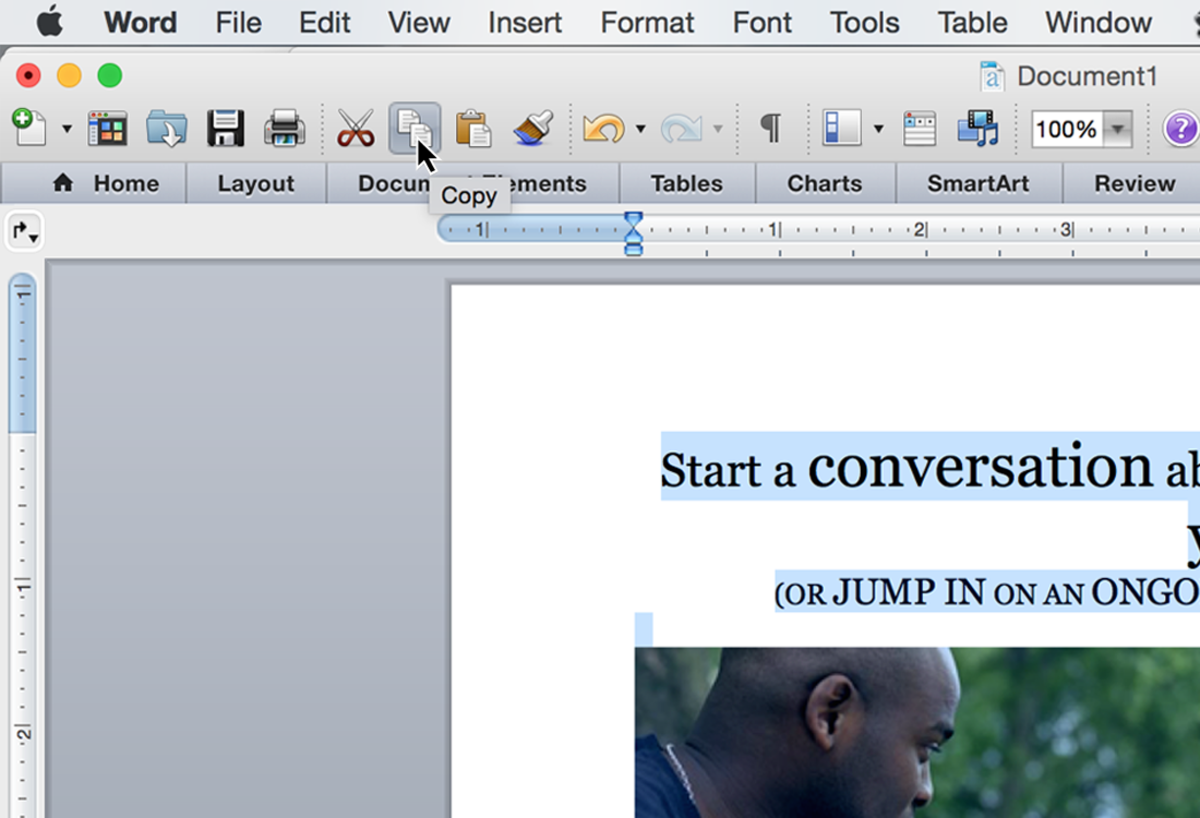
Copia la tua selezione
Copia la tua selezione. Puoi farlo:
- Digitando Ctrl + C su un PC.
- Digitando comando + C su un Mac.
- Facendo clic con il pulsante destro del mouse selezione e selezionando “copia”.
- Oppure facendo clic sullicona di copia nella barra degli strumenti standard.
3: Apri nuovo documento
Apri un nuovo documento Word vuoto. (Qui è dove la tua selezione verrà incollata come immagine.)
4: Incolla speciale
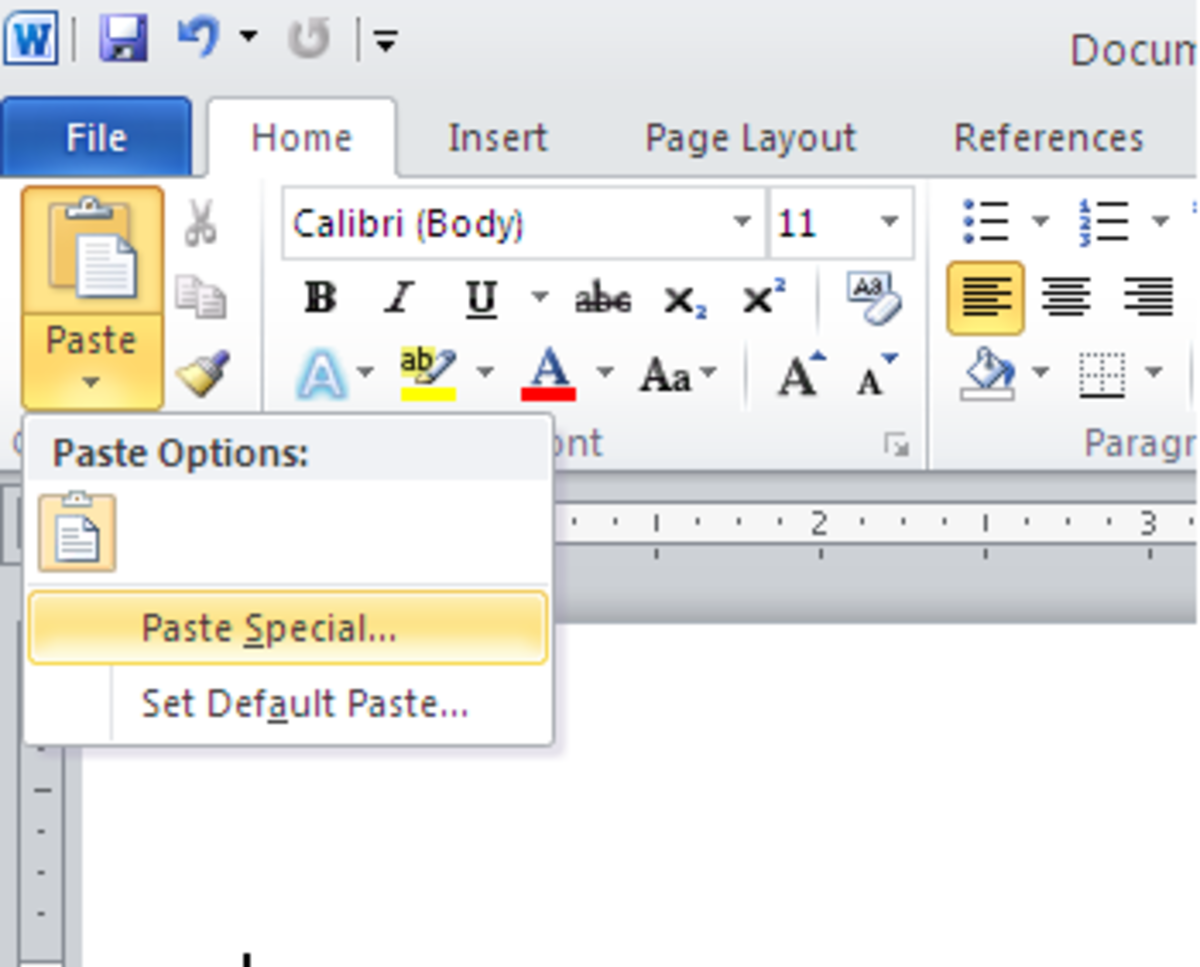
Accesso a paste speciali dalla home barra multifunzione (mostrata qui su Word 2010 per PC)
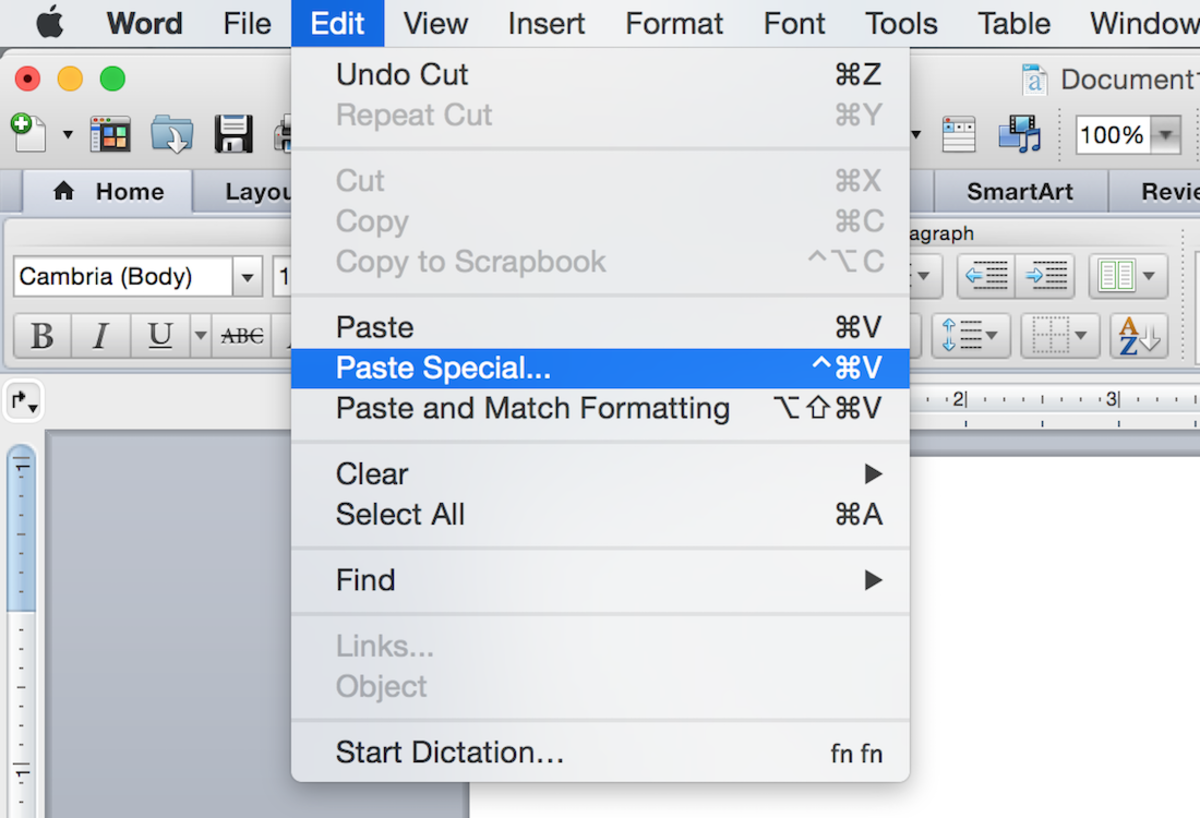
Accesso passato speciale dal menu di modifica (mostrato qui su Word 2016 per Mac)
Nella scheda Home, vai a incollare fare clic sulla freccia verso il basso nella parte inferiore del pulsante, quindi fare clic su “incolla speciale” come mostrato nellimmagine sopra. In alternativa, puoi selezionare “modifica” > “incolla speciale”.
5: Seleziona “Immagine”
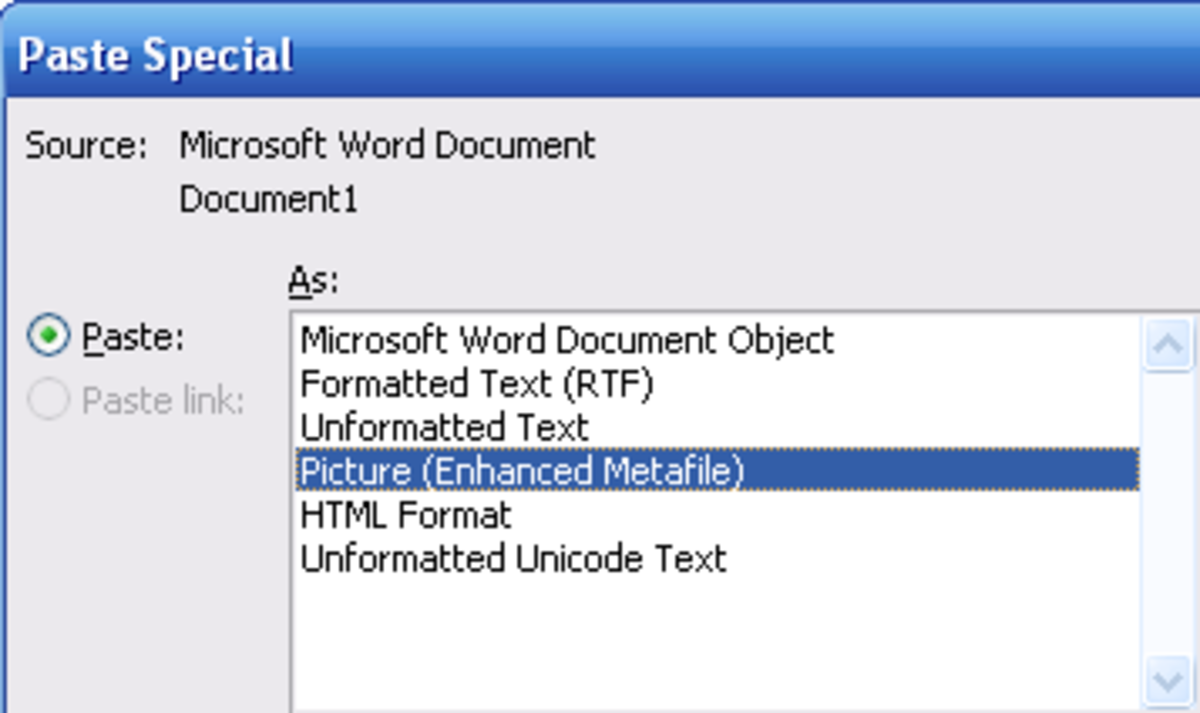
Dovrai incollare come immagine ciò che è stato salvato negli appunti.
Nella finestra speciale per incollare, seleziona “Immagine (metafile avanzato)”, come mostrato nellimmagine sopra, e fai clic su “OK”.
Unimmagine di ciò che hai copiato verrà incollata nel documento.
6: fare clic con il pulsante destro del mouse e selezionare “Salva come immagine”
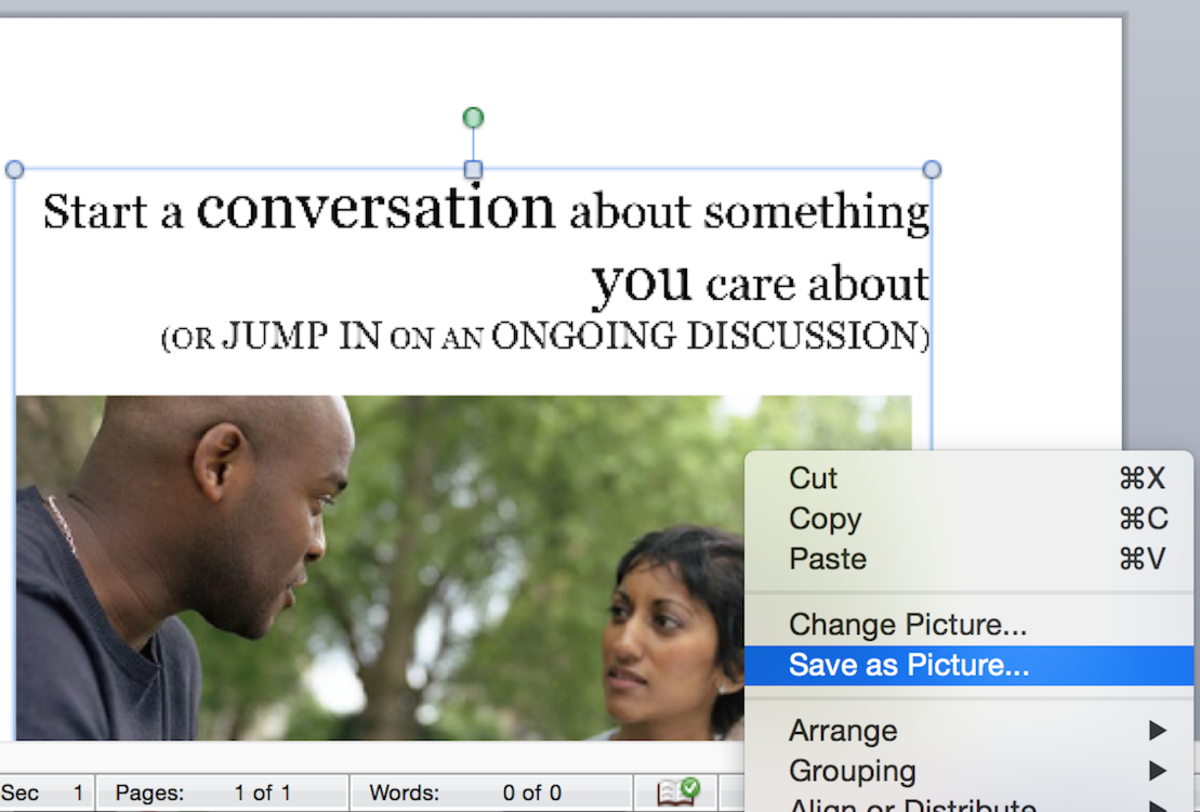
Fai clic con il pulsante destro del mouse sulla nuova immagine e seleziona “Salva come immagine”. Per fare clic con il pulsante destro del mouse su un Mac, tieni premuto il tasto Ctrl mentre fai clic.
7: Seleziona ciò che desideri Formato
Seleziona cosa tipo di file che vorresti fosse la tua immagine. Ecco come apparirà il menu su un PC.
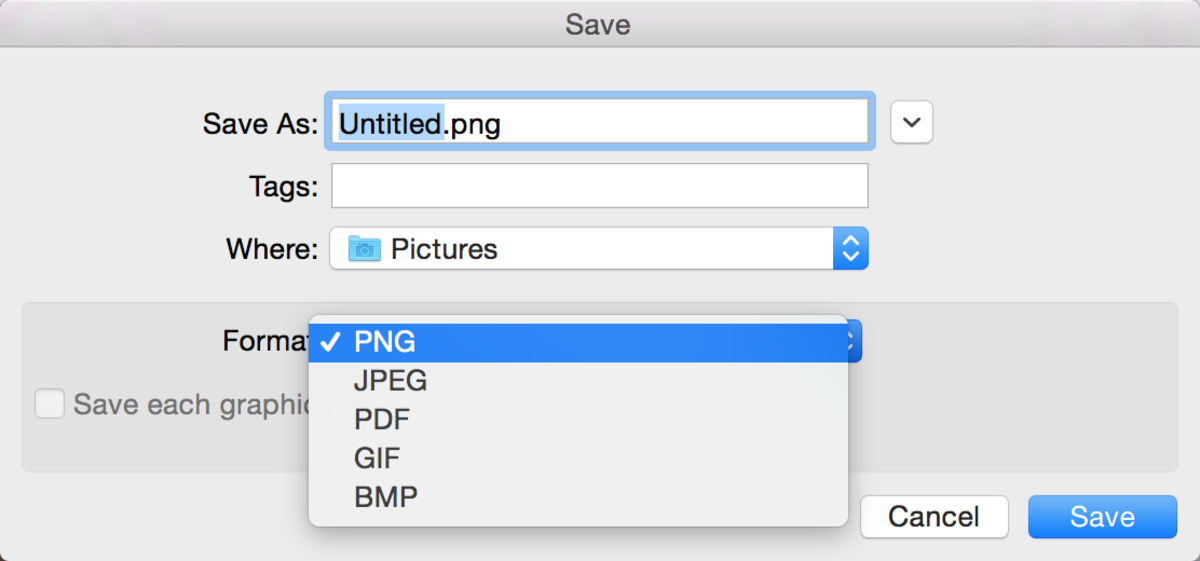
Ecco come apparirà il menu su un Mac .
Seleziona il formato desiderato dal menu a discesa e salvalo. Hai finito!
Ti consiglio di salvarlo come png se vuoi caricarlo da qualche parte su Internet. Ti darà la migliore qualità in un file di piccole dimensioni.
Se ottieni uno sfondo nero alla fine?
Se ottieni uno sfondo nero nellimmagine convertita finale dopo eseguendo fino allultimo passaggio, prova a salvare nuovamente limmagine come png o tiff. Altrimenti, prova ad aprire il file immagine convertito tramite MS Paint.
Questo contenuto è accurato e fedele al meglio delle conoscenze dellautore e non intende sostituire la consulenza formale e personalizzata di un professionista qualificato.
Domande & Risposte
Domanda: esiste un modo per convertire i documenti di Word in immagini se la mia versione di Word non offre lopzione “Incolla Opzione “speciale” (solo Incolla)?
Risposta: Lopzione “Incolla speciale” è disponibile in tutte le versioni di MS Word sopra il 2007; ho la 2016 in questo momento e lopzione è disponibile. Nel caso in cui non lo sia disponibile, non sarai in grado di seguire la procedura.
Domanda: non è disponibile lopzione “salva come immagine” quando si fa clic con il pulsante destro del mouse?
Risposta: ho recentemente controllato nellultima versione: Word 2019 e lopzione Salva come immagine è disponibile. Inviami une-mail con gli screenshot se hai difficoltà a seguire i passaggi.
Domanda: come faccio a riparare un file jpg che t salvato completamente al buio?
Risposta: prova a salvare come PNG.
Domanda: avevo una filigrana sul documento che stavo cercando di salvare, tuttavia dopo aver seguito i passaggi la filigrana non era visibile. Come si può risolvere questo problema durante la conversione del mio documento Word in unimmagine?
Risposta: Per avere la filigrana nellimmagine dopo il passaggio “Incolla speciale”, dovrai selezionare lintera pagina o il documento utilizzando ctrl + A. Successivamente la filigrana dovrebbe apparire nellimmagine incollata.
Domanda: la mia pagina Word 2010 di origine aveva un bordo creato da Word. Cè un modo per selezionarlo, in modo che venga convertito?
Risposta: Sì, puoi convertire in immagini con bordi seguendo lo stesso metodo ma con una leggera aggiunta.
È necessario flettere i margini della pagina fino ai bordi della pagina, in modo tale che il bordo della pagina ora ricada allinterno dei margini anziché allesterno dei margini.
Successivamente, posiziona un punto nell “angolo più in alto” della pagina e nell “angolo più in basso” della pagina.
Premi Ctrl + A per selezionare tutta la pagina, quindi segui la procedura nellarticolo per convertire in immagine, se ottieni uno sfondo nero, salva come PNG e apri il file immagine in MS Paint.
Domanda: come faccio a convertire il documento Word in unimmagine se il mio documento ha più pagine? Ho provato a seguire i passaggi ma viene incollata solo la prima pagina.
Risposta: Il processo funziona solo per una singola pagina, tuttavia puoi provare ad aumentare le dimensioni della pagina.
Domanda : Ho ottenuto lincolla speciale, ma non salva come immagine quando faccio clic con il pulsante destro del mouse. Sto facendo qualcosa di sbagliato?
Risposta: Ho recentemente controllato lultima versione: Word 2019 e lopzione Salva come immagine è disponibile. Per favore mandami una e-mail con gli screenshot se riscontri difficoltà nel seguire i passaggi.
Domanda: Ho salvato con png sul mio pc e successivamente lho copiato sul mio telefono ma è nero. Cosa devo fare?
Risposta: dovresti provare a salvarlo come jpg e poi trasferirlo sul tuo telefono.
Domanda: dove posso trovare lopzione Salva come immagine quando ho ragione -fai clic al passaggio 6?
Risposta: Ho recentemente controllato nellultima versione: Word 2019 e lopzione Salva come immagine è disponibile. Inviami une-mail con gli screenshot se hai difficoltà a seguire i passaggi.
© 2012 StormsHalted
Anonimo il 16 settembre 2020:
Grazie, quello è stato incredibilmente utile!
Dale Anderson da The High Seas il 15 settembre 2020:
Ehi, grazie per lutile suggerimento. Posso sicuramente vedermi usare questo in futuro.
margaux il 9 agosto 2020:
super helpfuuul !! Grazie mille ❤️
Fox L il 21 luglio 2020:
Grazie mille !!
StormsHalted (autore) da Karachi, Pakistan, luglio 13, 2020:
Stephanie,
Lho già provato con le tabelle, non funziona così bene.
Stephanie il 13 luglio 2020:
Ho una tabella nel mio documento Word sopra unimmagine. Sto provando a salvare lintera cosa come immagine, ma quando copio / incollo speciale distorce completamente la mia tabella e non porta il immagine di sfondo. Cosa sto sbagliando?
Wasantha Wijenayake il 24 giugno 2020:
Questa è una cosa fantastica. Grazie…!
Moses Mulholland il 23 giugno 2020:
Grazie mehn per laiuto, mi piace la tua umanità!
R Singh il 24 aprile 2020:
Non viene visualizzata lopzione Salva con nome facendo clic con il pulsante destro del mouse
Timi il 20 aprile 2020:
Grazie mille, amico. Questo è stato un vero toccasana.
Kala il 28 marzo 2020:
Grazie. Capito. testato e realizzato.
Tamsin Grainger il 26 marzo 2020:
Ciao, la mia immagine ha del testo sovrascritto. Quando lho salvato, il testo è scomparso.
AMY il 21 marzo 2020:
Quando faccio clic con il pulsante destro del mouse non viene visualizzato Salva come immagine
Sottile Sottile Soe il 12 febbraio 2020:
Grazie mille, mi aiuta davvero. Sto affrontando come rendere il mio carattere visibile agli altri. Ora, va bene.
JD il 12 gennaio 2020:
la parola non offre lopzione per salvare come immagine
Tonio il 30 dicembre, 2019:
Il mio “Incolla speciale” ha solo formato HTML e testo Unicode non formattato / Non è disponibile alcuna opzione per “Immagine”. Cosa posso fare?
Manoj kumar pareek il 19 dicembre , 2019:
Signore, lopzione “salva come immagine” non sarà disponibile nella finestra 2010. Aiutaci.
Nnaaluba Wisdom Egerton il 9 dicembre 2019:
Grazie mille per questo tutorial! Lho provato ed è stato meraviglioso.
Adah sylvester il 13 novembre 2019:
Ho fatto clic con il tasto destro sul documento per salvarlo come immagine ma stavo solo cambiando immagine che ho visto.
La mia versione di microsoft word è del 2007.
Elaine Ore il 16 ottobre 2019:
Grazie per questo tutorial! Ce lho fatta. ❤
Dimiter il 4 ottobre 2019:
Ciao,
Bene, ctrl + A non funziona sulle intestazioni. Almeno non in MS Word 2013 che uso io.
Inoltre ho notato che in Word 2007 non cè “salva immagine con nome”, tuttavia è disponibile “incolla speciale”. Quindi il tuo metodo non funziona su MS Word 2007 ma richiede versioni successive.
Un altro problema è che limmagine che salvo come png contiene testo pulito (bella risoluzione in effetti) senza alcuno sfondo. Quindi in Paint 3D I inserire una tela bianca per ottenere uno sfondo bianco del testo, salvato come immagine.
Questo perché ho bisogno che limmagine venga aggiunta a un video, modificato da Avid Media Composer.
Quindi finalmente salvo il testo come png, quindi salvo anche lintestazione come immagine. Quindi in Paint 3D inserisco una tela bianca visibile del testo e quindi inserisco lintestazione come un altro png, ridimensiono e metto nella giusta posizione.
Quindi salvo il progetto in Paint 3 D, e qui inizia il divertimento – quando salvo come png il risultato, è danneggiato da Paint 3D, forse questo è un bug. Quindi copio il tutto ( ctrl + A e copia) quindi incolla in Paint (non 3D) e salvalo come png in Paint.
Questo è tutto.
PS Scrivo qui perché non ho avuto la possibilità di rispondere allemail che mi hai inviato.
Addy il 9 settembre 2019:
Quando provo a salvare il documento, il mio menu a discesa non hanno “Portable Network Graphics”
Per favore, puoi consigliarmi su questo
[email protected] il 20 agosto 2019:
Quando io incolla come immagine perde la formattazione. Perché?
Salman il 17 luglio 2019:
Allinizio grazie per la tua eccellente spiegazione. Ma non ho lopzione “Salva con nome”. Quindi cosa posso fare adesso ???
Zio Paul il 2 luglio 2019:
Tempeste sei davvero una star. Ricordo vagamente lOCR nel passato, ma è notevolmente migliorato Ho usato TurboFuture e ha funzionato alla grande. Grazie ancora una volta
StormsHalted (autore) da Karachi, Pakistan, il 30 giugno 2019:
Hai provato a farlo con alcuni gli strumenti OCR disponibili online?
Zio Paul il 29 giugno 2019:
Splendidamente spiegato – grazie. Unulteriore domanda è come posso convertire unimmagine JPEG nellaltro modo in un documento MS Word? Ho Win 10 e MS Word 2016 anche Photoshop CS 6.
paul il 06 giugno 2019:
ciao, come posso convertire unintera pagina inclusi gli imbarchi in un formato immagine
Nuwan il 1 giugno 2019:
Eccellente e molto utile. grazie …
Sophia il 1 aprile 2019:
Voglio dedicare del tempo a ringraziarti perché penso che tu “sia intelligente perché è così chiaro e ti ha aiutato proprio ora senza stress!
StormsHalted (autore) da Karachi, Pakistan, il 22 marzo 2019:
La loro sarà una differenza nella qualità dellimmagine.
MELISSA P. MACAGBA il 21 marzo 2019:
Perché non fare uno screenshot del tuo documento. Riducilo a icona in modo che “si adatti” e poi fai uno screenshot. Dopo, vai al file screenshot. apri la foto. e poi ritaglia i lati. ecco il file della tua foto.
OM l8 marzo 2019:
Giuro che è stato fantastico. Grazie mille
🙂 il 18 febbraio 2019:
Per quelli di voi che, come me, non hanno la possibilità di “salvare come immagine”, selezionare “copia” quando invece fai clic con il pulsante destro del mouse e apri un programma di modifica delle immagini (come gimp), quindi incollalo!
Dattatri il 13 gennaio 2019:
Davvero unottima soluzione! Molto utile …
Amy Dawson il 10 gennaio 2019:
Ha funzionato perfettamente! Grazie!!
Aprile il 31 dicembre 2018:
Paul MEIER il 26 dicembre 2018:
Perché “SELEZIONA IMMAGINE” non è disponibile su Word 365?
Geri il 3 dicembre 2018:
È stato fantastico. Ho provato tutto il pomeriggio a capire come farlo e alla fine ho cercato su Google la tua pagina per prima. Mi ci sono voluti circa 30 secondi per farlo. Grazie mille per le tue informazioni.
JG294 il 30 novembre 2018:
Ciao.
La procedura suggerita per convertire i documenti di Word in immagini è chiara e semplice. Tuttavia, quando sono arrivato al passaggio 6, ho affrontato lo stesso problema descritto anche da altri. Quando ho fatto clic con il pulsante destro del mouse sullimmagine incollata nel nuovo documento, non era disponibile alcuna opzione “Salva come immagine” da selezionare. Mi chiedo se sia a causa della versione di MS Word che preferisco ancora usare, Word 2003. Dato che ho bisogno dellimmagine come file “jpg” invece che semplicemente della sua copia, qualche suggerimento per risolvere questo problema?
Christine Tomlin il 24 novembre 2018:
Sono stato in grado di seguire le tue istruzioni fino al punto di fare clic con il tasto destro. Non avevo la possibilità di salvare con nome. Btw; questa immagine è stata selezionata per il mio biglietto da visita. Quindi cosa ho fatto: prima dovevo ridimensionare le dimensioni dellazienda. Cliccato sullimmagine e selezionato Copia. Ho quindi aperto il mio Microsoft Office Picture Manager e sono stato in grado di fare clic con il pulsante destro del mouse e incollarlo lì. Questo lo ha copiato automaticamente nel mio file in MyPictures.
StormsHalted (autore) da Karachi, Pakistan, il 22 novembre 2018:
Ciao dio,
recentemente ha eseguito un altro test di conversione su Word 2016, considerando i tuoi commenti.
In conclusione, qualsiasi cosa aggiunta come sfondo non verrà convertita in unimmagine, tuttavia se aggiungi la stessa immagine, forma o un collage di più forme e immagini come filigrana, verrà tradotto nellimmagine.
dio il 20 novembre 2018:
esiste un modo per convertire lintera pagina in immagine? perché questi non copiano il colore di sfondo e le forme che ho inserito nel documento.
Steve il 2 novembre 2018:
Finalmente! Una soluzione! Dopo aver cercato sul Web, questo è stato lunico che ha funzionato !! Grazie mille!
Mirleni il 29 ottobre 2018:
Grazie mille. Ha funzionato perfettamente e non è qualcosa di immediatamente evidente!
Chuck1259 il 18 ottobre 2018:
Non quello che volevo. Libre Office lo fa con un clic di un pulsante. Open Office lo fa con unesportazione. Word è il programma di elaborazione testi meno amichevole.
StormsHalted (autore) da Karachi, Pakistan, l11 ottobre 2018:
Prova invece a convertire in PNG.
Deri l11 ottobre 2018:
Ho provato e alcune delle parole e dei numeri non sono stati riprodotti molto bene (parola pic per JPG)
Ritaparna Roy l1 ottobre, 2018:
Ciao,
Nel nuovo documento di Word, dopo aver fatto clic con il pulsante destro del mouse sulloggetto, lopzione “salva come immagine” non proviene dal menu a discesa
BeenThere216 il 24 settembre 2018:
Su Word 2007, non cè File o Modifica ma cè una barra multifunzione. Ad ogni modo, tutto è andato liscio al punto in cui ho fatto Ctrl + A e poi Ctrl + C. La mia immagine originale conteneva del testo che sono riuscito a inserire con WordArt ma quando lo incollavo in unaltra Word, il testo era sparito. Argh. E comunque non è stato possibile salvare come immagine in Word 2007.
Quello che alla fine ha funzionato è stato incollare tutto in Paint. È andato bene insieme al testo ma è risultato piccolo Limmagine era quasi perfetta, lho ridimensionata (ingrandita) e salvata come PNG.
Lintero processo è un dolore, ma adoro i risultati.
StormsHalted (autore) da Karachi, Pakistan, 24 settembre 2018:
Il loro potrebbe essere un modo molto intelligente per aggirare questo:
Aumenta il formato della carta da A4 ad A3 o qualsiasi altro più grande di A4. Quindi ingrandisci anche gli appunti utilizzando il nuovo spazio disponibile.
Otterrai automaticamente unimmagine con una risoluzione maggiore.
PJS INNOVATIVE il 23 settembre 2018:
CIAO
Cosa devo fare se limmagine è troppo piccola e ho bisogno che sia più grande viene visualizzata come 1400 x 560 e ho bisogno di 3000 x3000
Sono al limite di orientamento orizzontale
StormsHalted (autore) da Karachi, Pakistan, il 19 settembre 2018:
Sì, funzionerà solo per una singola pagina, per più pagine dovrai farlo una volta nemico ogni pagina.
cei il 19 settembre 2018:
è solo una singola pagina?
F. Lewis il 10 settembre 2018:
Usa il pulsante printscreen sulla tastiera per copiare il contenuto dello schermo negli Appunti. Quindi apri il programma di disegno & usa la funzione incolla per salvarlo come immagine. (Possiamo usare il tasto Control & più (+) per ingrandire prima di premere printscreen).
josh il 30 agosto 2018:
come posso convertire la presentazione di parole in immagini
StormsHalted (autore) da Karachi, Pakistan il 20 luglio 2018:
se lo converti in un PNG, limmagine del testo avrà uno sfondo trasparente. Spero sia quello che vuoi.
Rebecca il 19 luglio 2018:
Cè un modo per farlo con solo testo, rimuovendo lo sfondo bianco?
Vipin l11 luglio 2018 :
Esiste un altro metodo per convertire la parola in immagine. Prima salva il file word come .pdf. Quindi ingrandisci il pdf al 200%. Nella sezione di modifica “scatta unistantanea”. Quindi seleziona tutto e copia. Apri Windows Paint e incolla. Salva il file come .PNG. Questo ti darà unimmagine a risoluzione più alta.
Vipin l11 luglio 2018:
Non funziona per MS Word 2007 come opzione “Salva immagine con nome” non viene mostrato durante il clic destro. Funziona per MS Word 2010
Lorne il 22 giugno 2018:
Sei brillante! Mi ha fatto risparmiare un sacco di tempo ed energia. Grazie!
Nzivo Mutune il 7 giugno 2018:
Mi hai fatto uscire dai guai …
Lisa Vale il 5 giugno 2018:
Arrivo allultimo passaggio e quando faccio clic destro sullimmagine il mio menu a tendina non mi dà le stesse opzioni. Sto usando la parola 7. È questo il mio problema?
Muhammad Qasim Abbas il 2 giugno 2018:
Il mio documento non mostra “Portable Network Graphics”.
Cosa si può fare ??
StormsHalted (autore) da Karachi, Pakistan, 26 maggio 2018:
Sì, premere il pulsante Annulla.
Tania il 25 maggio 2018:
I miei oggetti documento (tabella) vengono convertiti automaticamente in immagini. Cè un modo per recuperarli?
Dave Rose il 25 maggio 2018:
Ho provato questo con un file Word che è foto & testo. La parte di testo risulta NERA, con solo la foto visualizzata. Ho provato JPG, TIFF e PNG, senza fortuna ….
Lisa Corkerry il 22 maggio 2018:
È stato così utile e facile da seguire. Grazie mille!
Vijay il 18 maggio , 2018:
Ottimo suggerimento. Grazie mille !!
Verdastro il 17 maggio 2018:
Molto, molto utile. Grazie!
Richard il 7 maggio 2018:
Ho fatto quello che hai suggerito e ho inserito tutti i miei contenuti in una casella di testo prima di copiarli in modo da poter volevo la dimensione dellimmagine desiderata.
Jay il 23 marzo 2018:
Grazie per questo post!
StormsHalted (autore) da Karachi, Pakistan, il 13 marzo , 2018:
Funzionerà solo per una singola pagina.
kkk il 13 marzo 2018:
Ha funzionato alla grande! Lunica cosa era che quando ho inserito quellimmagine in mi design la qualità del png era molto bassa.
Ray il 13 marzo 2018:
Ciao StormsHalted,
Ho provato e sembra che funzioni solo per file Word a pagina singola. È possibile convertire un file Word multipagina in un singolo file immagine (lungo)? Grazie!
Katie il 9 marzo 2018:
è stato così utile. Grazie.
Gaynor il 1 marzo 2018:
Grazie mille per questo suggerimento, ho provato per secoli perché volevo capovolgere il testo in modo da poterlo stampare su carta trasferibile ma non sono riuscito a trovare un modo per salvare il mio documento come immagine fino ad ora – persona molto felice
Danielle il 27 febbraio 2018:
Grazie! Molto utile, non avrei mai immaginato il passaggio “Salva come immagine”.
Steph il 26 febbraio 2018:
Ho provato questo e la sua risoluzione molto bassa, non posso stampare
Branka il 12 febbraio 2018:
Ho provato ma è passata solo una pagina e non tutte le pagine che ho copiato cosa sto facendo di sbagliato?
Gentile saluti
Grazie mille! l11 febbraio 2018:
Grazie mille, mi ha davvero risparmiato il problema della stampa e del resto.
Barb il 7 febbraio 2018:
Non ho lopzione “salva come” immagine sulla mia parola. (Utilizzato per ma non lo vedo ora.) Qualche idea?
ALI l8 gennaio 2018:
AMO LA TUA SPIEGAZIONE CONTINUA
StormsHalted (autore) da Karachi, Pakistan, il 3 gennaio 2018:
@Lyba:
Se ottieni uno sfondo nero dopo la conversione in jpeg, prova a convertire in PNG o TIF invece.
julie il 2 gennaio 2018:
Sto provando a farlo su un nuovo iMac e nella versione più recente di Word e non riesco a salvare come qualsiasi tipo di file jpeg o foto . Non so perché. Ho seguito tutti i passaggi fino a Incolla come … Poi ho solo Word Doc, Testo formattato, Testo non formattato, Formato HTML e PDF. Qualche consiglio? Grazie
Lyuba il 2 gennaio 2018 :
Quindi, fantastico, posso finalmente cambiare la parola in immagine. Grazie per aver condiviso questo e gratuitamente.
Sono ancora bloccato con lo sfondo nero dopo aver provato tutti i consigli che hai pubblicato Cosaltro posso fare?
Pete il 24 dicembre 2017:
Salva 6 pagine negli appunti ma incolla solo 1 pagina nel nuovo documento t.
Carol Haislip il 6 novembre 2017:
Ciao, È fantastico fino a quando non fai clic con il tasto destro e salva come immagine. Ho un documento di 6 pagine. Ho fatto quello che hai detto sullapertura di ogni pagina separatamente e incollandola nel nuovo documento. Quando faccio clic con il pulsante destro del mouse sul nuovo documento, tuttavia, salva solo la pagina su cui si trova il cursore quando faccio clic con il pulsante destro del mouse. Ho provato di tutto Qualche idea? Grazie.
Cheryl il 15 ottobre 2017:
Grazie per aver scritto questo utile articolo! Dio ti benedica!
Ravi Khanna il 12 ottobre 2017:
Grazie! Era così semplice e geniale!
Chris il 4 ottobre 2017:
Grazie mille. Lho trovato molto utile.
Greg il 30 settembre 2017:
Way to Go, amico mio! Hai risposto a una domanda molto oscura riguardante la conversione del mio file Excel 2010. Grazie mille !!!
Divoratore damore il 23 settembre 2017:
Sono andato su diversi siti web chiedendo informazioni su questo, e tutti gli altri stavano dicendo “Prendi un screenshot! Herp deerp! ” o cercando di spingere software in abbonamento a pagamento.
Non sapevo nemmeno che potessi incollare il contenuto di un documento come immagine. In realtà ho imparato qualcosa su MS-Word oggi!
Tony il 19 settembre 2017:
Questo è fantastico, non ci credevo neanche dopo aver finito.
Grazie
ram il 12 settembre 2017:
Come creare documenti da immagini in Excel ..
MGH il 10 settembre 2017:
GRAZIE! Ha funzionato meravigliosamente e quando ho ottenuto lo sfondo nero eri di nuovo lì! Fare una grande festa e non lavrei mai capito! Una volta che sono entrato nel ritmo non ci è voluto molto tempo! Apprezzo anche la ricerca su Google!
Tonya il 25 agosto 2017:
Ha funzionato a meraviglia! Grazie!
deepa il 22 agosto 2017:
grazie. è molto utile
Amy il 16 agosto 2017:
Questo è quello che vedo … nessuna opzione per limmagine ??? Tutto il resto ha funzionato perfettamente come indicato. Perché mancano due campi a questo punto?
Seth il 12 agosto 2017:
Questo va bene per un piccolo numero di pagine. Esiste una soluzione che funzioni bene per un documento lungo?